업무용도나 팀을구성하여 만들어진 포트폴리오를 올리거나 정리하여 프레젠테이션을 만들기위해서 파워포인트(PPT)로 작업을 하게되며 완성된 문서가 되기전까지 보안상의 이유로 파일에 암호를 설정해놓아야하는경우가 있죠.
암호를 걸어놓는 문서파일이라면 팀인원이나 당사자만 볼수가 있으므로 안심하고 보관해둘수가 있겠죠.? PPT문서의 경우에 2003이전의 문서로 작업된 파일의경우 형식이 달라서 간혹호환이 안되는경우가 있는데 이러한경우에는 이전형식의 파일로 저장하여 보관할수도 있겠죠.
■ 오피스(엑셀, 워드, PPT등.)관련 문서이 경우에는 저장과 암호설정방식이 거의동일하므로 PPT뿐만아니라 오피스문서라면 아래와같은 방식으로 설정이 가능합니다. PPT 2007버전에서 암호를 설정하기 위해서는 '다른이름으로 저장 > PowerPoint 프레젠테이션' 으로 저장설정창을 불러올수가 있습니다.
■ 저장설정 대화창을 불러왔다면 파일이름 형식을 지정하고 '도구 > 일반 옵션' 을 선택하게되면 문서의 파일 암호화 설정창을 불러올수가 있습니다.
■ 일반옵션대화창에서 열기와 쓰기 암호를 각각입력하여 저장을해주시면 되겠죠. 참고로 열기는 문서를 열기위한 암호이며 쓰기는 문서를 쓰기위한 암호로 기억하기 쉽게 동일한 비밀번호를 넣어주는것이 좋겠습니다.
■ 파워포인트 걸어놓았던 암호를 해제하기 위해서는 문서를 열고 암호걸기와 동일하게 '다른이름으로저장 > 도구 > 일반옵션' 대화창을 불러와서 아래와같이 입력된 암호를 전부삭제하고나서 저장을 해주시면 문서의 암호를 해제할수가 있습니다.
위와같은 저장설정방식의 경우에는 오피스문서라면 거의 동일한형식으로 적용이 되며 다른사람이 문서 열기만 허용하거나 쓰기(편집)만 허용못하게 암호를 걸어놓을수도 있습니다.







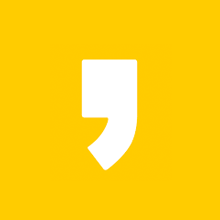




최근댓글